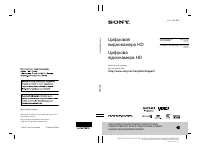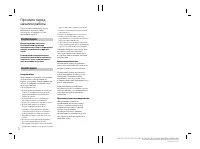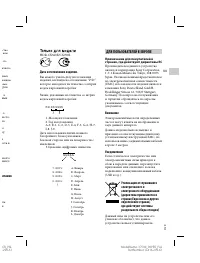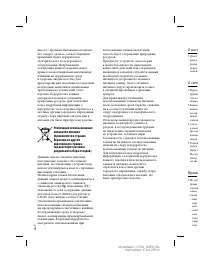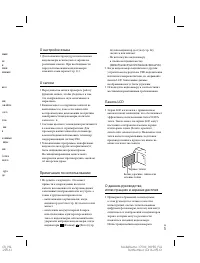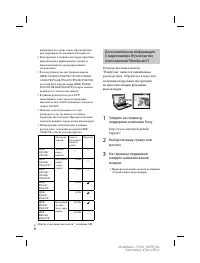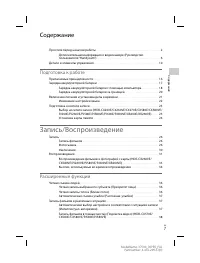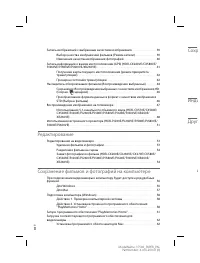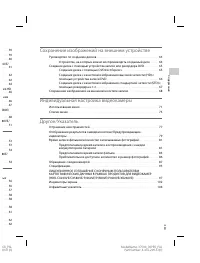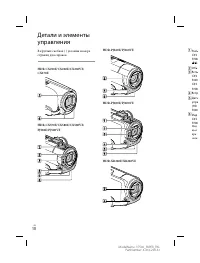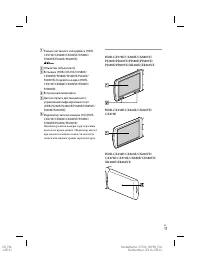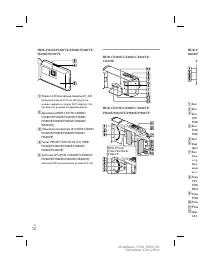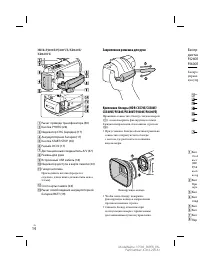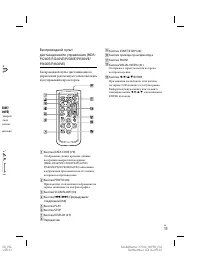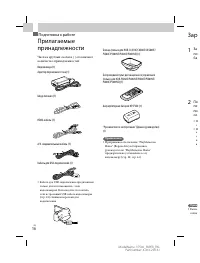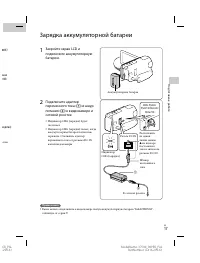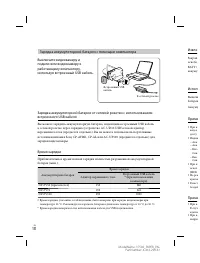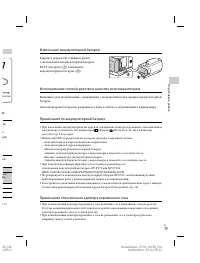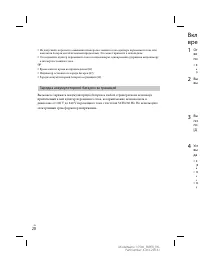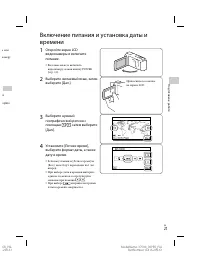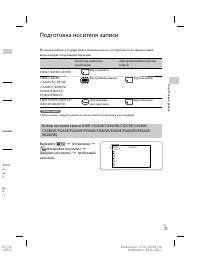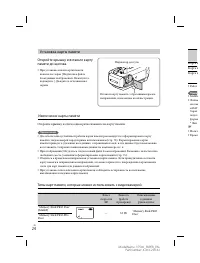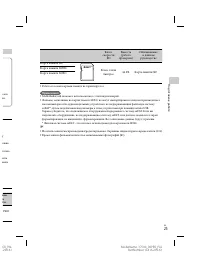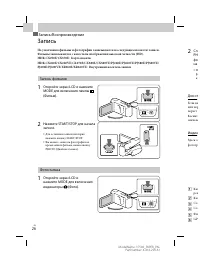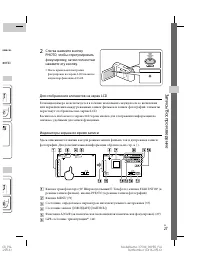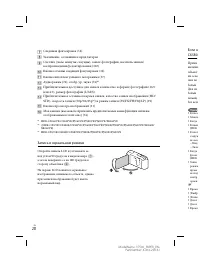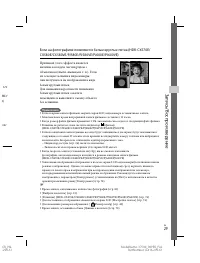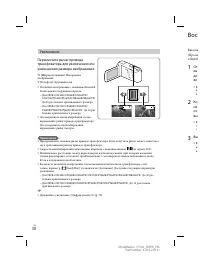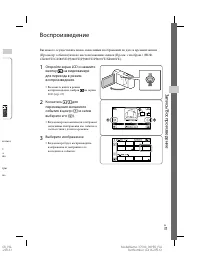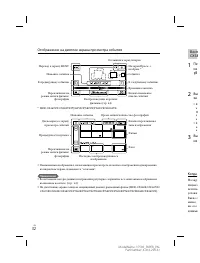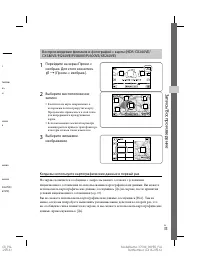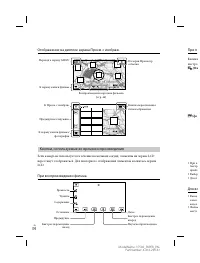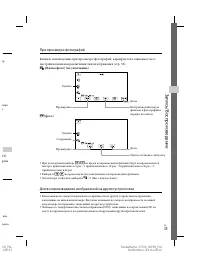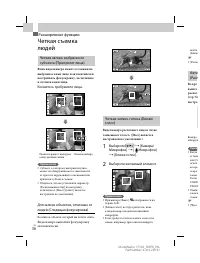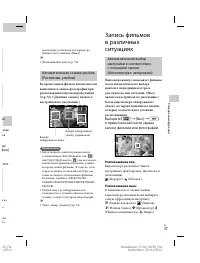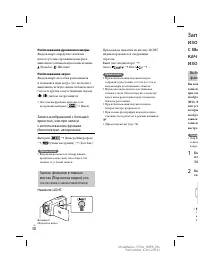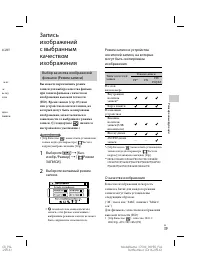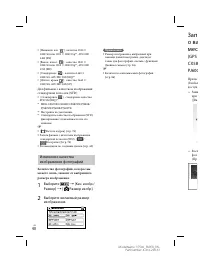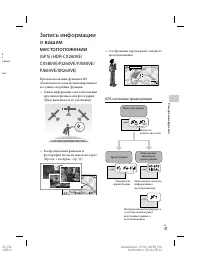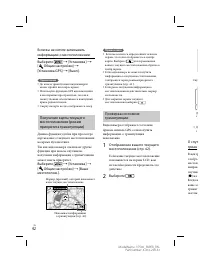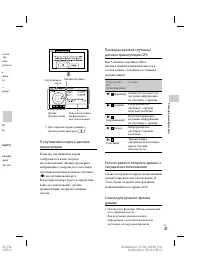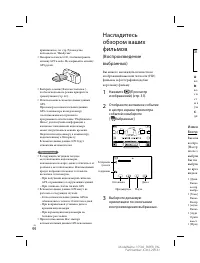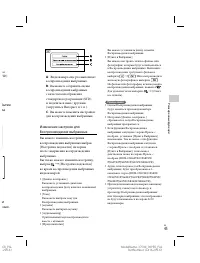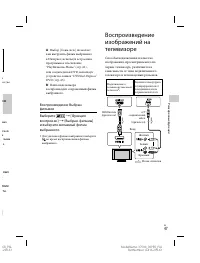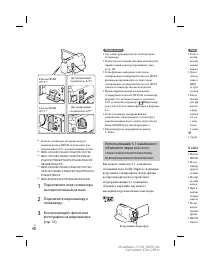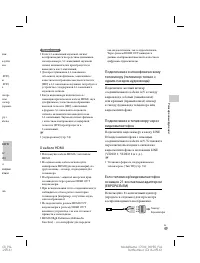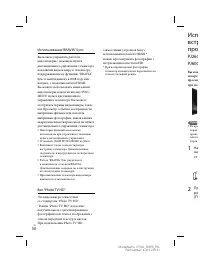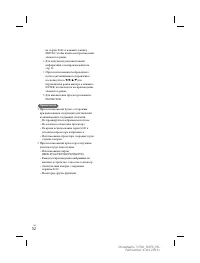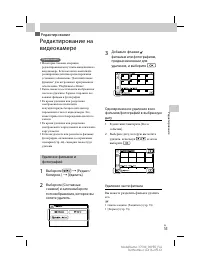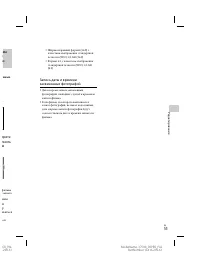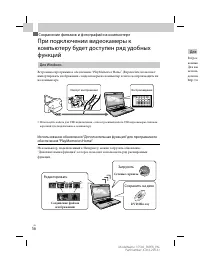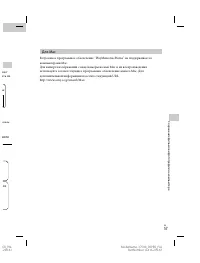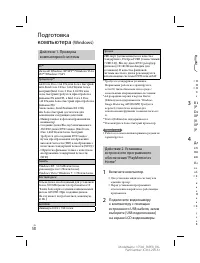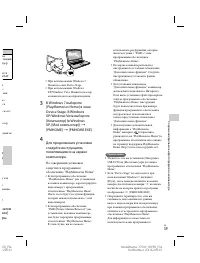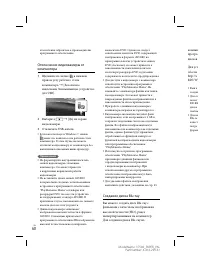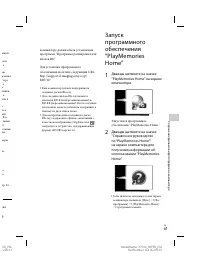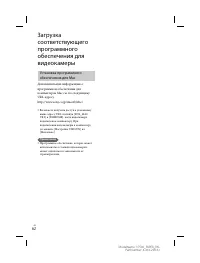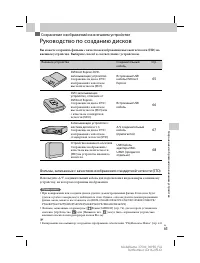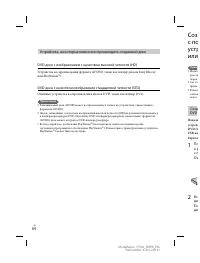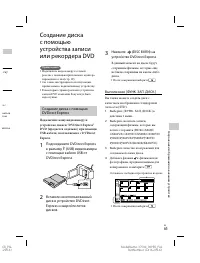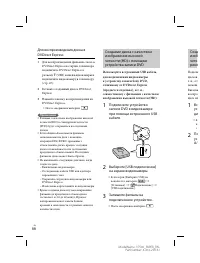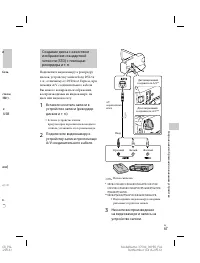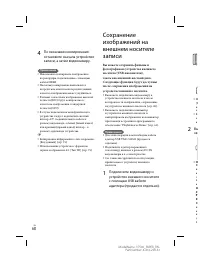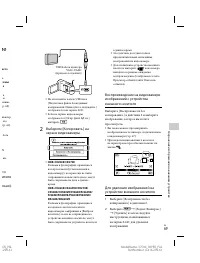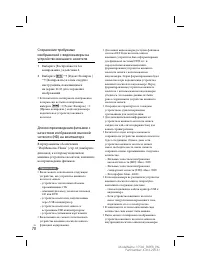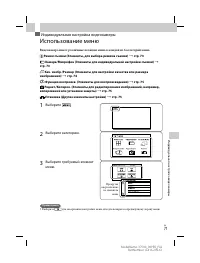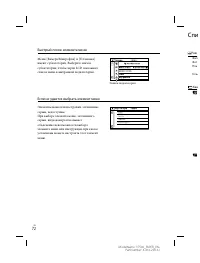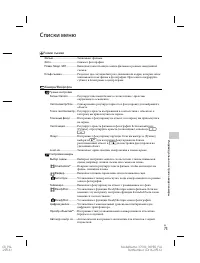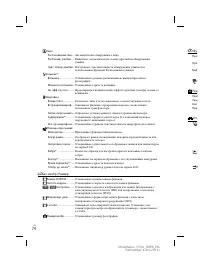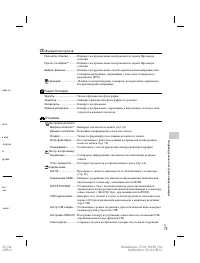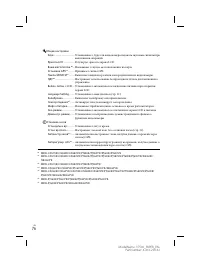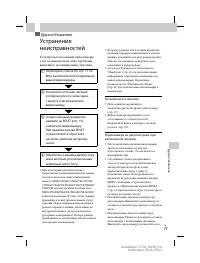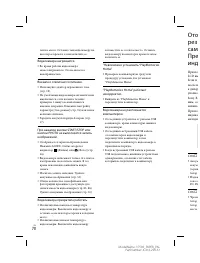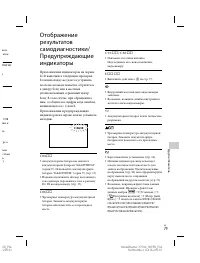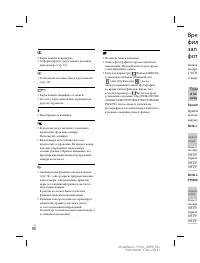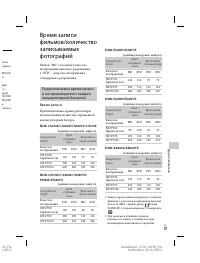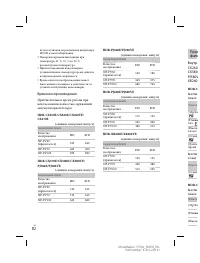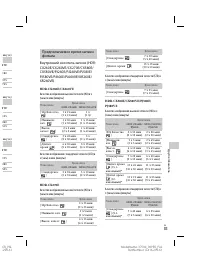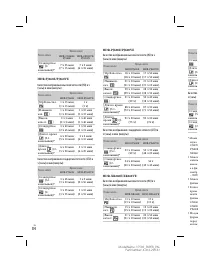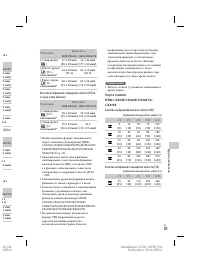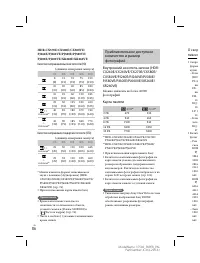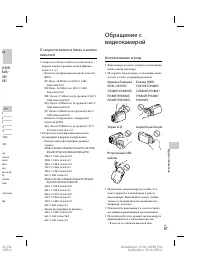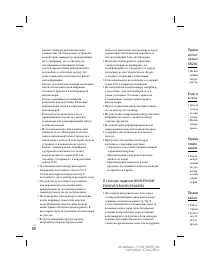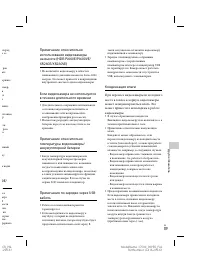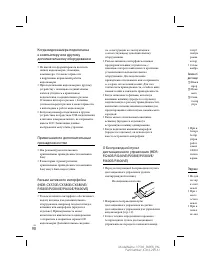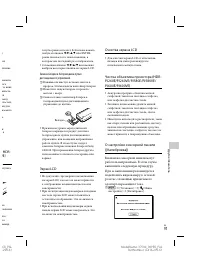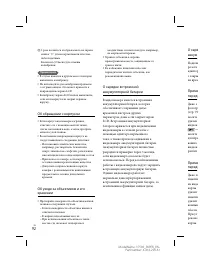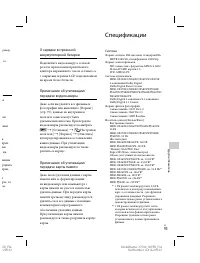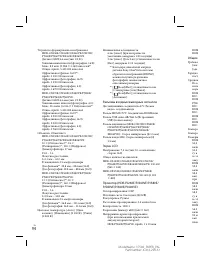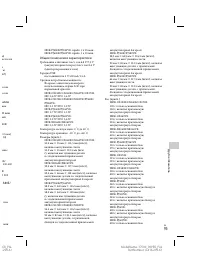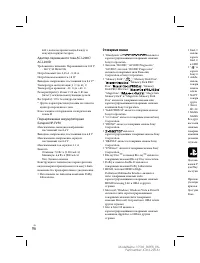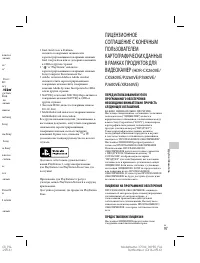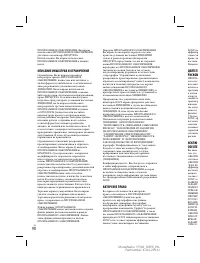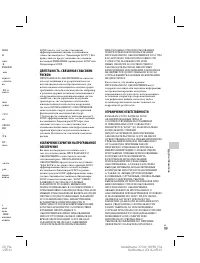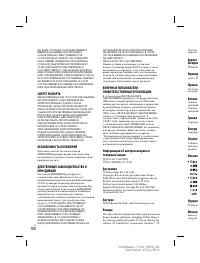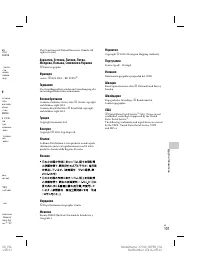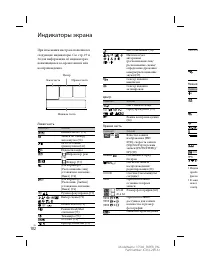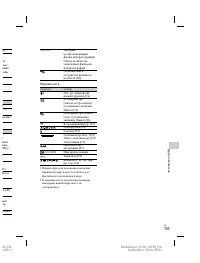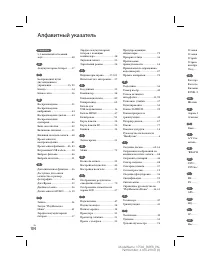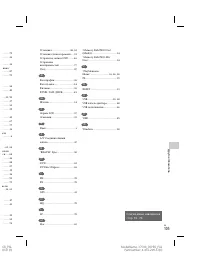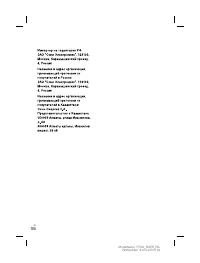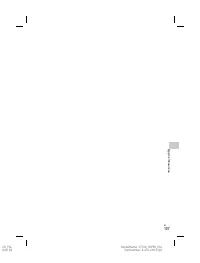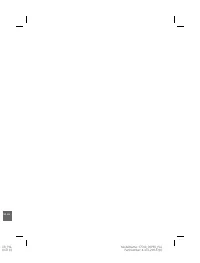Видеокамеры Sony HDR-CX580VE Black - инструкция пользователя по применению, эксплуатации и установке на русском языке. Мы надеемся, она поможет вам решить возникшие у вас вопросы при эксплуатации техники.
Если остались вопросы, задайте их в комментариях после инструкции.
"Загружаем инструкцию", означает, что нужно подождать пока файл загрузится и можно будет его читать онлайн. Некоторые инструкции очень большие и время их появления зависит от вашей скорости интернета.
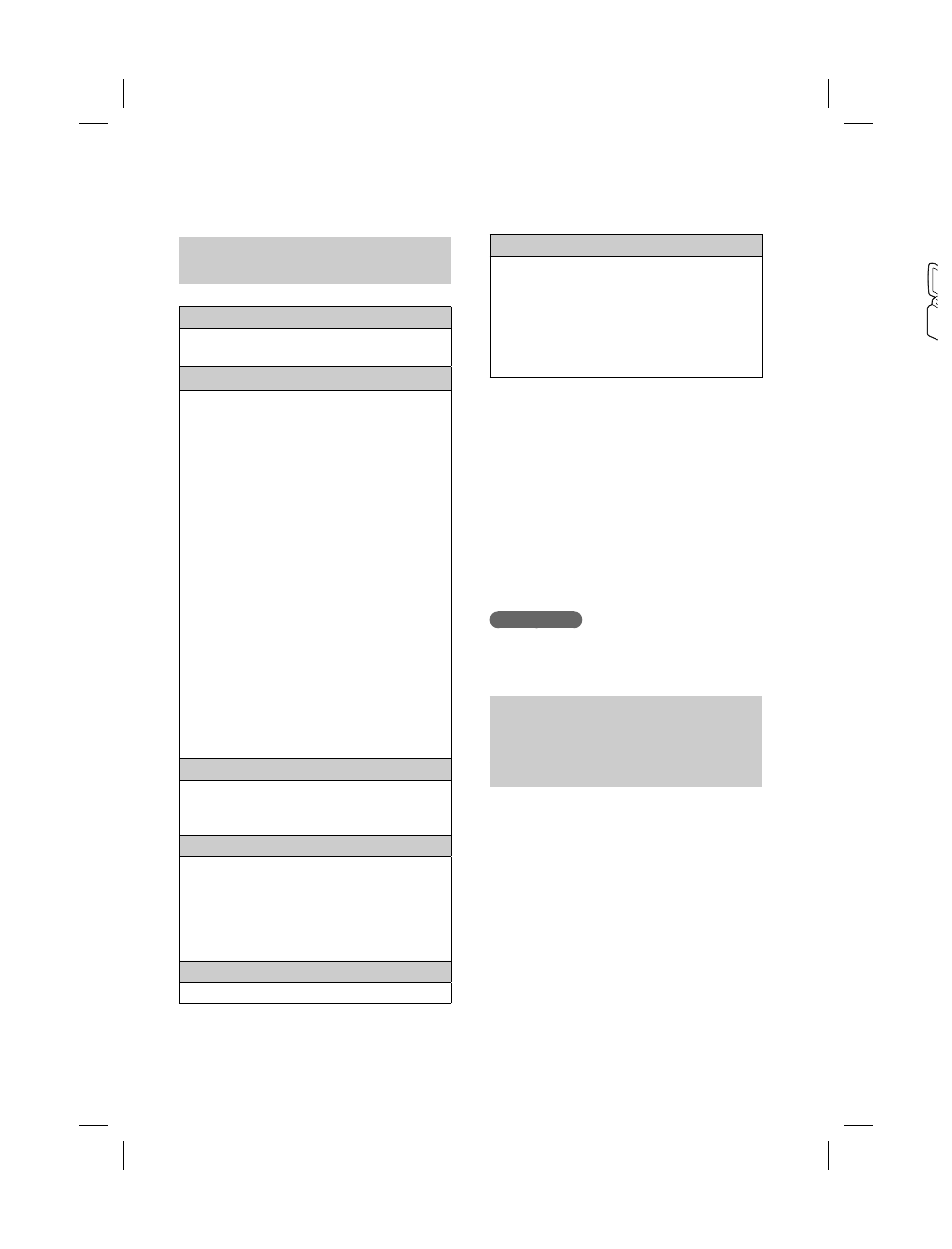
58
ModelName: 37500_PAPER_PAL
PartNumber: 4-416-299-61
RU
Подготовка
компьютера
(
Windows)
Действие 1. Проверка
компьютерной системы
ОС
*
1
Microsoft Windows XP SP3
*
2
/Windows Vista
SP2
*
3
/Windows 7 SP1
Процессор
*
4
Intel Core Duo 1,66 ГГц или более быстрый
либо Intel Core 2 Duo 1,66 ГГц или более
быстрый (Intel Core 2 Duo 2,26 ГГц или
более быстрый требуется при обработке
фильмов FX или FH, а Intel Core 2 Duo
2,40 ГГц или более быстрый при обработке
фильмов PS).
Тем не менее, Intel Pentium III 1 ГГц
или более быстрый достаточен для
выполнения следующих действий:
Импорт видео и фотоизображений на
компьютер
Создание диска Blu-ray/записываемого
AVCHD диска/DVD-видео (Intel Core
Duo 1,66 ГГц или более быстрый
требуется для создания DVD-видео
путем преобразования изображения
высокой четкости (HD) в изображение с
качеством стандартной четкости (STD).)
Обработка фильмов только с качеством
изображения стандартной четкости
(STD)
Память
Windows XP: 512 МБ или более
(рекомендуется 1 ГБ или более)
Windows Vista/ Windows 7: 1 ГБ или более
Жесткий диск
Объем диска, необходимый для установки:
Около 500 MБ (может потребоваться 10
ГБ или более при создании записываемых
дисков AVCHD. При создании дисков
Blu-ray может потребоваться, максимум,
50 ГБ.)
Дисплей
Минимум 1024 × 768 точек
Прочее
USB-порт (должен иметься в качестве
стандартного, Hi-Speed USB (совместимый
с USB 2.0)), Blu-ray-диск/DVD-рекордер
(дисковод CD-ROM необходим для
установки). В качестве файловой
системы жесткого диска рекомендуется
использование системы NTFS или exFAT.
*
1
Требуется стандартная установка.
Нормальная работа не гарантируется,
если ОС была обновлена или в среде с
несколькими операционными системами.
*
2
64-разрядные версии и версия Starter
(Edition) не поддерживаются. Windows
Image Mastering API (IMAPI) Требуется
версия 2.0 или более поздняя для
использования функции создания диска и т.
п.
*
3
Starter (Edition) не поддерживается.
*
4
Рекомендуется более быстрый процессор.
Примечания
Работа со всеми компьютерными средами не
гарантируется.
Действие 2. Установка
встроенного программного
обеспечения “PlayMemories
Home”
1
Включите компьютер.
Для установки зайдите в систему как
администратор.
Перед установкой программного
обеспечения закройте все работающие
приложения.
2
Подключите видеокамеру
к компьютеру с помощью
встроенного USB-кабеля, затем
выберите [USB подключение]
на экране LCD видеокамеры.
П
П
П
X
а
3
В W
[P
De
XP
[К
XP
[P
4
Дл
сл
по
ко
По
за
об
Е
“
н
в
о
П
к
в
Е
“
у
о
о
В
Содержание
- 2 ПРЕДУПРЕЖДЕНИЕ; Батарейный блок
- 3 ДЛЯ ПОЛЬЗОВАТЕЛЕЙ В ЕВРОПЕ; Примечание для покупателей в
- 4 О наст
- 5 О настройке языка
- 7 ание; Содержание; Подготовка к работе; Запись/Воспроизведение; Расширенные функции
- 8 Сохр
- 9 Сохранение изображений на внешнем устройстве
- 11 Встроенный микрофон
- 14 Закрепление ремешка для руки
- 16 Подготовка к работе; Беспроводной пульт дистанционного управления; Примечания; Зар; Прим
- 17 те; ения; Зарядка аккумуляторной батареи
- 18 Аккумуляторная батарея
- 19 ль; ель; Извлечение аккумуляторной батареи; аккумуляторную батарею (; Использование сетевой розетки в качестве источника питания
- 20 Зарядка аккумуляторной батареи за границей
- 21 зуйте
- 22 Изменение настройки языка; Отключение питания; отрегулируйте угол наклона(; Отключение звуковых сигналов; Выберите; Под
- 23 ошению; Подготовка носителя записи; Карта памяти
- 24 Установка карты памяти; Типы карт памяти, которые можно использовать с видеокамерой
- 26 Запись; Запись фильмов; Кн
- 27 Для отображения элементов на экран LCD; GPS-состояние триангуляции
- 28 Увеличение, оставшийся заряд батареи; Запись в зеркальном режиме
- 30 Увеличение; Вос; Вы
- 31 Воспроизведение; на видеокамере; Выберите изображение.
- 32 Отображение на дисплее экрана просмотра события; Когда
- 33 Когда вы используете картографические данные в первый раз
- 34 Отображение на дисплее экрана Просм. с изображ.
- 35 При просмотре фотографий
- 36 Расширенные функции; Коснитесь требуемого лица.
- 37 Расширенные ф; же; етко
- 38 Распознавание дрожания камеры:
- 39 IGHT
- 40 Запи
- 41 Запись информации о местоположении; GPS-состояние триангуляции
- 43 ие; ущего; ожение; Значки спутника
- 44 Нажмите; во
- 45 бытие; Видеокамера еще раз выполняет
- 47 ом; ных; Ваша видеокамера
- 48 О кабе
- 49 ного; мощью; О кабеле HDMI
- 50 Использование“BRAVIA” Sync
- 51 и с
- 53 Ре; Редактирование; выберите; Удаление части фильма
- 55 ма; нных; ерите; ним
- 56 Сохранение фильмов и фотографий на компьютере; Для Windows; Загрузить; Сетевые сервисы; Для
- 57 ск
- 59 ве; затем
- 60 Создание диска Blu-ray
- 61 ия
- 63 хранение изображ; Руководство по созданию дисков; Внешние устройства
- 64 Устройства, на которых можно воспроизводить созданный диск
- 67 бель; USB
- 69 ле; него; у и
- 71 Индивидуальная настройка видеокамеры; Использование меню; Камера/Микрофон (Элементы для индивидуальной настройки съемки)
- 72 Спи; Реж; Кам; Быстрый поиск элемента меню
- 73 Списки меню; Режим съемки
- 74 Фу
- 75 Установка
- 77 Отключите источник питания
- 78 Видеокамера нагревается.
- 79 mories
- 80 Время; Аккумуля
- 81 Время записи
- 82 Качество; Время воспроизведения
- 84 каналь; время
- 85 Качество изображения стандартной четкости (STD) в; Режим записи; Карта памяти; Качество изображения высокой четкости (HD)
- 86 Качество изображения стандартной четкости (STD); канальный
- 87 Использование и уход; Экран LCD; ое
- 89 Конденсация влаги
- 90 Замена б; Экран
- 91 Замена батареи в беспроводном пульте; Экран LCD
- 92 Об обращении с корпусом
- 93 Спецификации; Система
- 94 Общие
- 95 Общие технические характеристики
- 96 О товарных знаках
- 99 ДЕЯТЕЛЬНОСТЬ, СВЯЗАННАЯ С ВЫСОКИМ
- 102 Нижня; Индикаторы экрана
- 103 Нижняя часть; Индикация
- 104 Алфавитный указатель